7 cara untuk mempercepat browser Firefox di desktop Linux

- 1852
- 89
- Miss Angelo Toy
Browser Firefox adalah browser default untuk sebagian besar distribusi Linux modern seperti Ubuntu, daun mint, Dan Fedora. Awalnya, kinerjanya mungkin mengesankan, namun, dengan berlalunya waktu, Anda mungkin memperhatikan bahwa browser Anda tidak secepat dan responsif seperti dulu. Browser yang lamban bisa sangat membuat frustrasi karena cenderung memakan waktu yang berharga saat Anda menunggu untuk memuat tab Anda dan menanggapi input.
[Anda mungkin juga suka: browser web terbaik untuk Linux]
Jika Anda mengalami masalah kinerja seperti itu, berikut adalah beberapa perbaikan cepat untuk membantu mempercepat browser Firefox Anda di Linux.
1. Perbarui Firefox
Tindakan pertama yang mungkin perlu Anda ambil adalah memperbarui browser Anda ke versi terbaru. Ini membahas masalah mendasar yang memengaruhi kinerja browser di versi sebelumnya.
Firefox biasanya meningkatkan otomatis saat versi baru tersedia. Ini terjadi ketika Anda memiliki koneksi internet yang aktif dan Anda memulai kembali Firefox, terutama setelah sistem reboot.
Jika ragu tentang versi browser Firefox Anda, Anda dapat memverifikasi versi dengan mengklik menu tiga baris di kanan atas layar dan memilih Membantu -> Tentang Firefox.
Dari pop-up yang ditampilkan, kami sedang menjalankan Firefox 79.0.
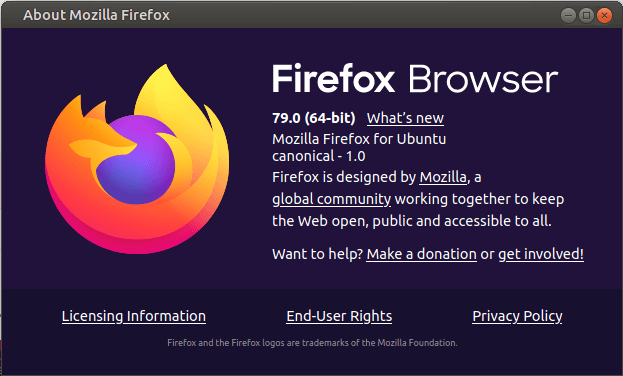 Periksa versi Firefox
Periksa versi Firefox Namun, pada saat menerbitkan panduan ini, versi terbaru adalah Firefox 94.0. Jadi, bagaimana Anda memperbarui ke versi Firefox terbaru?
Ada dua pendekatan untuk ini - pada baris perintah dan GUI. Pada baris perintah, jalankan perintah berikut untuk memperbarui dan meningkatkan semua paket perangkat lunak termasuk Firefox itu sendiri.
$ sudo apt update && sudo apt upgrade [on Debian, Ubuntu dan Mint] $ sudo dnf udpate && sudo dnf upgrade [on Rhel/centos/fedora Dan Linux Rocky/Almalinux] $ emerge-update --deep --deps-bdeps = y @world [on Gentoo Linux] $ sudo pacman -syu [on Arch Linux] $ sudo zypper update [on OpenSuse]
Alternatif lainnya adalah menggunakan perangkat lunak pembaruan yang mencantumkan semua paket dengan pembaruan yang tertunda. Anda dapat memilih untuk memperbarui Firefox di samping paket lain atau cukup memilih Firefox saja untuk pembaruan.
Setelah pembaruan selesai, pastikan untuk memulai ulang browser Anda untuk perubahan yang diterapkan. Setelah konfirmasi, kami sekarang memiliki versi Firefox terbaru seperti yang ditunjukkan dalam pop-up di bawah ini.
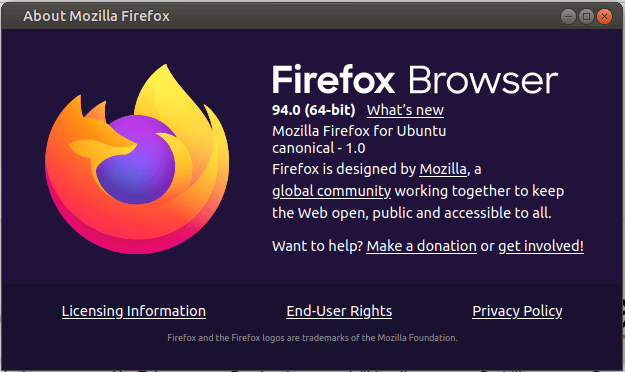 Periksa Firefox tentang
Periksa Firefox tentang 2. Aktifkan percepatan perangkat keras di Firefox
Secara default, Firefox Dilengkapi dengan akselerasi perangkat keras yang dinonaktifkan pada semua distribusi Linux. Mengaktifkan percepatan perangkat keras diketahui menyebabkan peningkatan nyata dalam responsif Firefox.
Untuk mengaktifkan akselerasi perangkat keras, ikuti langkah -langkah di bawah ini:
- Jelajahi Tentang: Preferensi di bar URL.
- Gulir ke bawah ke Umum bagian dan kemudian navigasikan ke Pertunjukan.
- Hapus centang pada 'Gunakan pengaturan kinerja yang disarankan' pilihan.
- Kemudian periksa 'Gunakan akselerasi perangkat keras ketika tersedia'Pengaturan untuk Mengaktifkan Akselerasi Perangkat Keras.
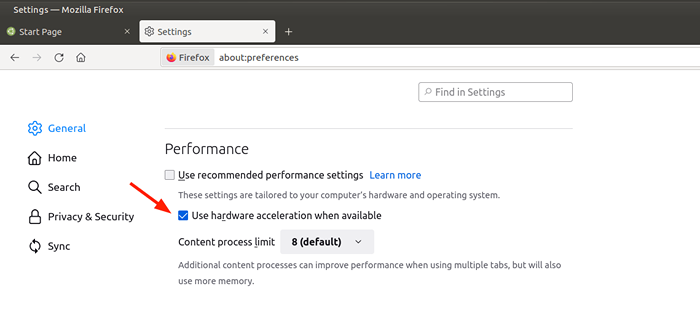 Aktifkan percepatan perangkat keras firefox
Aktifkan percepatan perangkat keras firefox Di bawah opsi percepatan perangkat keras adalah 'Batas proses konten'.
Jika PC Anda memiliki lebih dari 8GB & memiliki GPU khusus seperti NVIDIA, atur ke 8. Lain, biarkan saja ke nilai 4 default. Sangat aman untuk meninggalkannya pada 5 untuk RAM 16GB dan 6 jika Anda memiliki 32GB RAM.
3. Nonaktifkan Pengumpulan & Penggunaan Data Firefox
Secara umum, Firefox mengumpulkan dan mengirimkan data anonim tentang aktivitas browser ke servernya dalam upaya untuk melakukan perbaikan pada fitur -fiturnya. Meskipun tidak membahayakan privasi Anda, itu memperlambat browser Anda.
Anda dapat mencegah Firefox mengirim data secara anonim dengan beberapa langkah sederhana.
- Pergi ke Tentang: Preferensi.
- Lanjutkan ke 'Privasi & Keamanan ' dan kemudian melanjutkan ke 'Pengumpulan dan Penggunaan Data Firefox'.
- Hapus centang semua opsi.
- Kemudian restart Firefox.
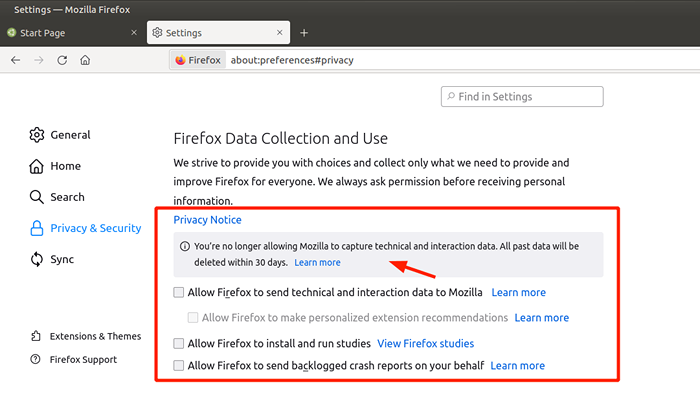 Nonaktifkan Pengumpulan Data Firefox
Nonaktifkan Pengumpulan Data Firefox 4. Membebaskan memori firefox
Jika Anda masih mengalami masalah dengan browser Anda, pertimbangkan untuk membebaskan beberapa memori. Untuk melakukan ini, ikuti langkah -langkah sederhana berikut:
- Di bar URL, telusuri Tentang: Memori.
- Dalam 'Memori gratis'Bagian, klik'Meminimalkan penggunaan memori'.
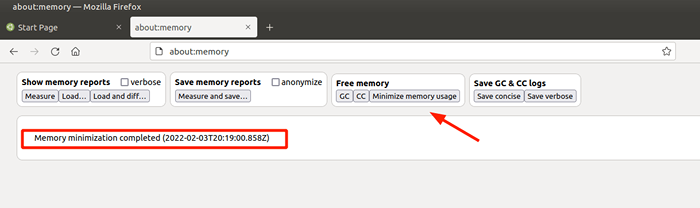 Penggunaan memori Firefox
Penggunaan memori Firefox Ini harus memberikan dorongan yang sangat dibutuhkan dalam kecepatan.
5. Kelola tab Browser Firefox
Menjaga beberapa tab aktif terbuka biasanya meningkatkan penggunaan memori dan memengaruhi kinerja tidak hanya browser Anda tetapi juga kinerja sistem secara keseluruhan. Jika Anda terbiasa menjaga beberapa tab terbuka, pertimbangkan untuk mencoba ekstensi yang disebut Auto Tab Discard.
Ini adalah ekstensi browser ringan yang secara otomatis meningkatkan beban memori sebagai hasil dari tab terbuka tetapi tidak aktif.
Untuk mendapatkan ekstensi, ikuti langkah -langkah ini:
- Klik menu tiga baris di kanan atas layar.
- Pilih add-on dan tema.
- Cari Ekstensi Buang Tab Otomatis dan instal.
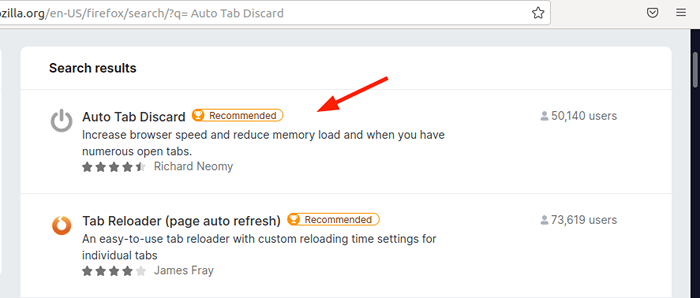 Firefox Auto Tab Discard
Firefox Auto Tab Discard Luncurkan dan pilih 'Pilihan'dan memodifikasi beberapa pengaturan tentang membuang tab yang tidak aktif dan kemudian, simpan perubahan.
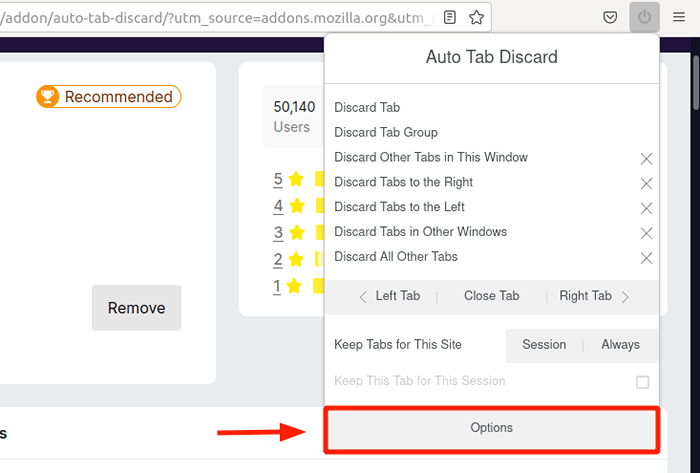 FIREFOX AUTO TAB AUTO Buang Pengaturan
FIREFOX AUTO TAB AUTO Buang Pengaturan 6. Memodifikasi pengaturan firefox
Anda mungkin juga mempertimbangkan untuk membuat beberapa penyesuaian ke pengaturan lanjutan di Firefox yang tidak ada di Pilihan panel. Pastikan untuk membuat perubahan berikut untuk mempercepat browser Firefox Anda.
Jadi, inilah langkah -langkah yang harus diikuti:
- Di bar URL, telusuri tentang: config.
Anda akan mendapatkan peringatan seperti yang ditunjukkan. Untuk melanjutkan, cukup klik 'Terima risikonya dan lanjutkan'.
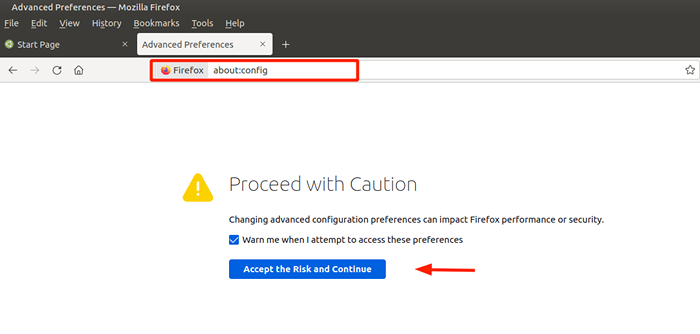 Preferensi Lanjutan Firefox
Preferensi Lanjutan Firefox Tetapkan preferensi yang tercantum di bawah ini ke 'PALSU'.
browser.unduh.Animatenotification
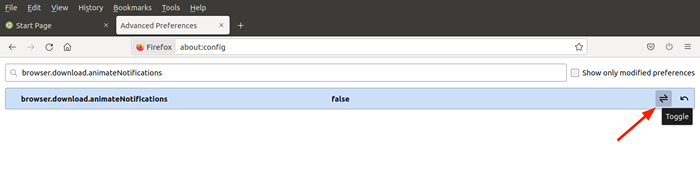 Nonaktifkan Animasi Pemberitahuan Unduh
Nonaktifkan Animasi Pemberitahuan Unduh Selain itu, atur preferensi ini ke nilai numerik '0'.
keamanan.dialog_enable_delay
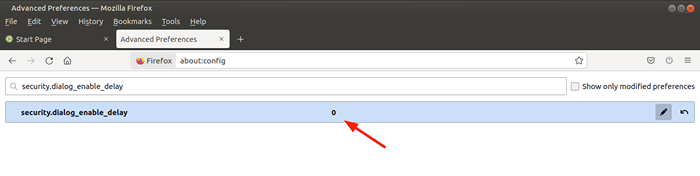 Firefox menonaktifkan penundaan saat diunduh
Firefox menonaktifkan penundaan saat diunduh Selanjutnya, ketik 'Telemetri'Di bidang pencarian dan tekan MEMASUKI. Kemudian atur preferensi berikut PALSU.
browser.newtabpage.Activity-stream.Browser Telemetri.newtabpage.Activity-stream.feed.Browser Telemetri.Ping-Centre.toolkit telemetri.telemetri.Bhrping.Toolkit yang diaktifkan.telemetri.arsip.Toolkit yang diaktifkan.telemetri.Firstshutdownping.Toolkit yang diaktifkan.telemetri.pelaporanpolicy.Firstrun Toolkit.telemetri.HybridContent.Toolkit yang diaktifkan.telemetri.NewProfileping.Toolkit yang diaktifkan.telemetri.Toolkit Terpadu.telemetri.shutdownpingsender.Toolkit yang diaktifkan.telemetri.pembaruan.diaktifkan
7. Segarkan Firefox
Jika semuanya gagal, maka pertimbangkan untuk menyegarkan browser Anda. Ini mengatur ulang browser ke status default dan memungkinkan Anda untuk memulai dengan batu tulis yang bersih. Membersihkan semua preferensi termasuk preferensi seperti add-on dan tema.
Untuk menyegarkan Firefox,
- Klik menu tiga baris di kanan atas layar.
- Pilih 'Membantu'lalu klik'Informasi pemecahan masalah yang lebih banyak '.
- Di bilah sisi kanan, klik 'Segarkan Firefox'.
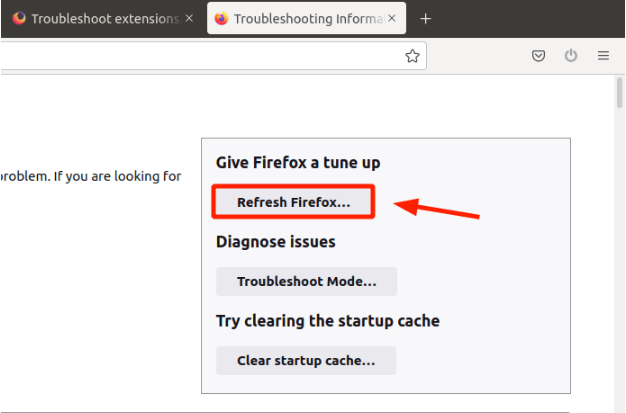 Segarkan browser Firefox
Segarkan browser Firefox Semoga langkah -langkah yang diuraikan dalam tutorial ini akan membantu meningkatkan kinerja browser Anda dan meningkatkan pengalaman pengguna saat menjelajahi. Tip apa pun yang Anda rasa telah kami tinggalkan? Kami sangat ingin mendengarkan umpan balik Anda di bagian komentar.
- « Cara menginstal editor desktop hanya kantor di linux
- NMState Alat konfigurasi jaringan deklaratif untuk Linux »

